Saat kita menjalankan aktifitas blogging terutama bagian menulis, kita kadang merasa bosan dengan tampilan tulisan kita yang hanya begitu-begitu saja. Tampilannya hanya satu kolom dan tidak ada sesuatu hal yang rasanya membuat “greget” bagi mata untuk memandang. Karena itu, pasti suatu waktu pernah terlintas di benak kita untuk memodifikasi tampilan tulisan tersebut agar tampil lebih attraktif dan menarik untuk dibaca bukan? Kita ingin sedikit memodifikasi tampilan postingan tersebut agar tampil agak begini, begitu, dsb.
Nah, kali ini kita akan membahas tentang bagaimana cara membagi postingan blog menjadi dua kolom atau bagian. Dengan begitu, postingan kita akan tampil sedikit lebih menarik karena beda dari biasanya. Hal ini juga diperlukan kalau kita membutuhkan sebuah tulisan yang memiliki tampilan dua kolom untuk lebih mendukung sasaran dari penulisan tersebut. Misalnya tulisan tentang perbandingan dua hal yang berbeda, paparan tentang dua kesamaan hal yang sebelumnya kita pikir berbeda, dsb.
Bagaimana cara membuatnya?
Sebenarnya cara untuk membuatnya terbilang cukup mudah. Kita tidak perlu melakukan edit HTML di bagian template blognya. Akan tetapi, kita perlu melakukan sedikit penyesuaian ketika menyusun postingan yang akan kita publikasikan. Saat menulis postingan, jangan menulis pada bagian Compose, tetapi menulis di bagian edit HTML untuk memasukan kode pembagi tulisan yang ingin kita tampilkan menjadi dua bagian atau kolom.
Masukan kode HTML di bawah ini ke dalam bagian kotak edit HTML saat kita menulis postingan.
<table cellpadding=”20″ cellspacing=”20″><tbody>
<tr> <td align=”justify” valign=”top” width=”660″
> ================================================================================================
<!– BEGIN CBOX – www.cbox.ws – v001 –>
<div id=”cboxdiv” style=”text-align: left; line-height: 20″>
<div><iframe frameborder=”0″ width=”660″ height=”350″ src=”http://www3.cbox.ws/box/?boxid=3226956&boxtag=sex9jh&sec=main” marginheight=”2″ marginwidth=”2″ scrolling=”auto” allowtransparency=”yes” name=”cboxmain” style=”border:#ababab 1px solid;” id=”cboxmain”></iframe></div>
<div><iframe frameborder=”0″ width=”660″ height=”90″ src=”http://www3.cbox.ws/box/?boxid=3226956&boxtag=sex9jh&sec=form” marginheight=”2″ marginwidth=”2″ scrolling=”no” allowtransparency=”yes” name=”cboxform” style=”border:#ababab 1px solid;border-top:0px” id=”cboxform”></iframe></div>
</div>
<div><iframe frameborder=”0″ width=”670″ height=”0″ src=”http://www3.cbox.ws/box/?boxid=3226956&boxtag=sex9jh&sec=form” marginheight=”0″ marginwidth=”0″ scrolling=”no” allowtransparency=”yes” name=”cboxform” style=”border:#ababab 0px solid;border-top:0px” id=”cboxform”></iframe></div>
</div>
<!– END CBOX –>
</td>
<td align=”justify” valign=”top” width=”300″
> ===========================================
Open With :
<a href=”#”><img src=”http://radio.mebi.web.id/filesradio/1.png” alt=”Open With Winamp” border=”0″ /></a>
<a href=”#” target=”_blank” ><img src=”http://radio.mebi.web.id/filesradio/2.png” alt=”Open With Windows Media Player” border=”0″ /></a>
<a href=”#”><img src=”http://radio.mebi.web.id/filesradio/3.png” alt=”Open With Windows Real Player” border=”0″ /></a>
<a href=”#”><img src=”http://radio.mebi.web.id/filesradio/4.png” alt=”Open With Windows Quick Player” border=”0″ /></a>
<br />
<embed height=”20″ width=”300″ flashvars=”type=mp3&autostart=true&file=http://69.175.33.162:8225/;stream.nsv”
allowfullscreen=”false” quality=”high” wmode=”transparent” name=”streambaby” id=”streambaby” style=”"
src=”http://radio.mebi.web.id/filesradio/player.swf” type=”application/x-shockwave-flash”/></embed>
<object classid=”clsid:d27cdb6e-ae6d-11cf-96b8-444553540000″ width=”30″ height=”250″ id=”utv240987″><param name=”flashvars” value=”autostart=false&brand=embed&cid=8703937&v3=1″/><param name=”allowfullscreen” value=”true”/><param name=”allowscriptaccess” value=”always”/><param name=”movie” value=”http://www.ustream.tv/flash/viewer.swf”/><embed flashvars=”autostart=false&brand=embed&cid=8703937&v3=1″ width=”300″ height=”250″ allowfullscreen=”true” allowscriptaccess=”always” id=”utv240987″ name=”utv_n_492871″ src=”http://www.ustream.tv/flash/viewer.swf” type=”application/x-shockwave-flash” /></object><br /><a href=”http://www.ustream.tv/” style=”padding: 2px 0px 4px; width: 300px; background: #ffffff; display: block; color: #000000; font-weight: normal; font-size: 10px; text-decoration: underline; text-align: center;” target=”_blank”></a>
</td> </tr>
</tbody></table>
Contohnya adalah sebagai berikut ;
Keterangan :
Ada yang sudah pernah mempraktikannya? Kalau belum, yuk kita mulai mencobanya sekarang. Karena dengan begitu, postingan dalam blog kita akan tampil sedikit lebih menarik dan akan mengundang lebih banyak lagi pengunjung untuk membacanya.
Kalau ada yang ingin bertanya atau menanggapi silakan disampaikan lewat kotak komentar ya kawan! Mari kita saling berbagi kebaikan yang bermanfaat.
Nah, kali ini kita akan membahas tentang bagaimana cara membagi postingan blog menjadi dua kolom atau bagian. Dengan begitu, postingan kita akan tampil sedikit lebih menarik karena beda dari biasanya. Hal ini juga diperlukan kalau kita membutuhkan sebuah tulisan yang memiliki tampilan dua kolom untuk lebih mendukung sasaran dari penulisan tersebut. Misalnya tulisan tentang perbandingan dua hal yang berbeda, paparan tentang dua kesamaan hal yang sebelumnya kita pikir berbeda, dsb.
Bagaimana cara membuatnya?
Sebenarnya cara untuk membuatnya terbilang cukup mudah. Kita tidak perlu melakukan edit HTML di bagian template blognya. Akan tetapi, kita perlu melakukan sedikit penyesuaian ketika menyusun postingan yang akan kita publikasikan. Saat menulis postingan, jangan menulis pada bagian Compose, tetapi menulis di bagian edit HTML untuk memasukan kode pembagi tulisan yang ingin kita tampilkan menjadi dua bagian atau kolom.
Masukan kode HTML di bawah ini ke dalam bagian kotak edit HTML saat kita menulis postingan.
<table cellpadding=”20″ cellspacing=”20″><tbody>
<tr> <td align=”justify” valign=”top” width=”660″
> ================================================================================================
<!– BEGIN CBOX – www.cbox.ws – v001 –>
<div id=”cboxdiv” style=”text-align: left; line-height: 20″>
<div><iframe frameborder=”0″ width=”660″ height=”350″ src=”http://www3.cbox.ws/box/?boxid=3226956&boxtag=sex9jh&sec=main” marginheight=”2″ marginwidth=”2″ scrolling=”auto” allowtransparency=”yes” name=”cboxmain” style=”border:#ababab 1px solid;” id=”cboxmain”></iframe></div>
<div><iframe frameborder=”0″ width=”660″ height=”90″ src=”http://www3.cbox.ws/box/?boxid=3226956&boxtag=sex9jh&sec=form” marginheight=”2″ marginwidth=”2″ scrolling=”no” allowtransparency=”yes” name=”cboxform” style=”border:#ababab 1px solid;border-top:0px” id=”cboxform”></iframe></div>
</div>
<div><iframe frameborder=”0″ width=”670″ height=”0″ src=”http://www3.cbox.ws/box/?boxid=3226956&boxtag=sex9jh&sec=form” marginheight=”0″ marginwidth=”0″ scrolling=”no” allowtransparency=”yes” name=”cboxform” style=”border:#ababab 0px solid;border-top:0px” id=”cboxform”></iframe></div>
</div>
<!– END CBOX –>
</td>
<td align=”justify” valign=”top” width=”300″
> ===========================================
Open With :
<a href=”#”><img src=”http://radio.mebi.web.id/filesradio/1.png” alt=”Open With Winamp” border=”0″ /></a>
<a href=”#” target=”_blank” ><img src=”http://radio.mebi.web.id/filesradio/2.png” alt=”Open With Windows Media Player” border=”0″ /></a>
<a href=”#”><img src=”http://radio.mebi.web.id/filesradio/3.png” alt=”Open With Windows Real Player” border=”0″ /></a>
<a href=”#”><img src=”http://radio.mebi.web.id/filesradio/4.png” alt=”Open With Windows Quick Player” border=”0″ /></a>
<br />
<embed height=”20″ width=”300″ flashvars=”type=mp3&autostart=true&file=http://69.175.33.162:8225/;stream.nsv”
allowfullscreen=”false” quality=”high” wmode=”transparent” name=”streambaby” id=”streambaby” style=”"
src=”http://radio.mebi.web.id/filesradio/player.swf” type=”application/x-shockwave-flash”/></embed>
<object classid=”clsid:d27cdb6e-ae6d-11cf-96b8-444553540000″ width=”30″ height=”250″ id=”utv240987″><param name=”flashvars” value=”autostart=false&brand=embed&cid=8703937&v3=1″/><param name=”allowfullscreen” value=”true”/><param name=”allowscriptaccess” value=”always”/><param name=”movie” value=”http://www.ustream.tv/flash/viewer.swf”/><embed flashvars=”autostart=false&brand=embed&cid=8703937&v3=1″ width=”300″ height=”250″ allowfullscreen=”true” allowscriptaccess=”always” id=”utv240987″ name=”utv_n_492871″ src=”http://www.ustream.tv/flash/viewer.swf” type=”application/x-shockwave-flash” /></object><br /><a href=”http://www.ustream.tv/” style=”padding: 2px 0px 4px; width: 300px; background: #ffffff; display: block; color: #000000; font-weight: normal; font-size: 10px; text-decoration: underline; text-align: center;” target=”_blank”></a>
</td> </tr>
</tbody></table>
Contohnya adalah sebagai berikut ;
| |
- Cellpadding merupakan jarak antara tepi kolom dengan tulisan.
- Cellspacing merupakan jarak pemisah antara dua kolom.
- Width merupakan ukuran lebar masing-masing kolom.
- Align digunakan sebagai perintah untuk meratakan tulisan. Pilih lah justify untuk rata kanan kiri, left untuk rata kiri, right untuk rata kanan, dan center untuk rata tengah.
- Valign merupakan perataan verikal. Di mana top untuk rata atas, bottom untuk rata bawah dan middle untuk rata tengah.
Ada yang sudah pernah mempraktikannya? Kalau belum, yuk kita mulai mencobanya sekarang. Karena dengan begitu, postingan dalam blog kita akan tampil sedikit lebih menarik dan akan mengundang lebih banyak lagi pengunjung untuk membacanya.
Kalau ada yang ingin bertanya atau menanggapi silakan disampaikan lewat kotak komentar ya kawan! Mari kita saling berbagi kebaikan yang bermanfaat.







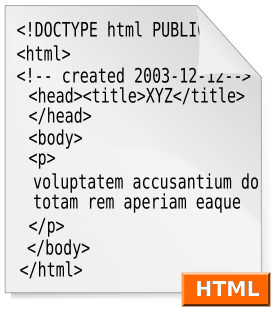 Nah, anda pasti sudah banyak melihat tutorial
Nah, anda pasti sudah banyak melihat tutorial 









